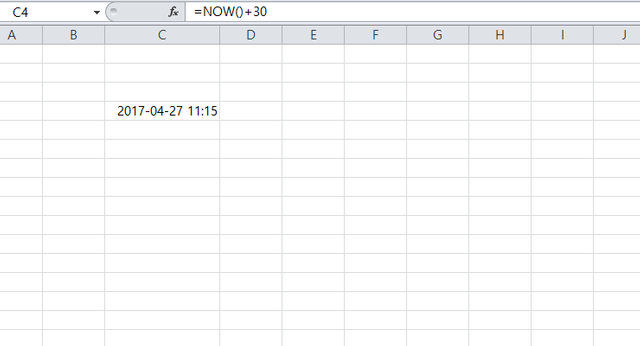[업무TIP] 엑셀 함수정리
업무를 하면, 타인이 만든 문서를 접하게 되곤 한다. 잘 작성된 문서를 보면 감탄을 하게 되고, 특히나 어려운 엑셀을, 다양한 함수와 스킬을 사용하여 완성한 파일을 보면 따라 배우고자 한땀한땀 뜯어보게 된다. 그렇게 익힌 엑셀스킬을 업무에 활용하지만 그 효용성은 1회성이 대부분이다. 함수를 이해하지 않고 필요한 요소에 필요한 기능만을 그대로 적용해 활용하였기 때문이리라. 정말 멋들어진 문서를 작성하고 싶은데 그럴수 없는 안타까움이 자리잡고 있다.
이에 필자는 개인적인 업무스킬의 증진 및 이웃님들의 업무능력 향상을 위해서
EXCEL, POWER POINT, WORD 등을 좀더 원활하게 다룰 수 있는 방법을 연재해보고자 한다.
현재 필자의 상태는 중급이하의 실력이라 판단하고 이에 맞춰서 차분하게 정리할 것이기 때문에 업무스킬이 뛰어나다 자부하시는 이웃님들은 이 글을 힘들게 읽지 않으셔도 된다. 따분하고 재미없을 것이기에..
이 글은 다양한 함수의 관련 스킬들을 검색(다음,네이버,구글)하여 작성하게 되며, 특정한 서적을 활용한 인용식의 글은 아니기에 정도를 걷지 않는 방법을 제시할수도 있다. 이와함께 LG전자의 업무팁에서 알려주는 내용을 기본으로 하고자 한다. 물론 실행은 모두 필자가 하였다.
본 내용은 MS OFFICE 2010을 통해서 실습해본 내용이다.
함께 YOUTUBE 등을 통해서도 함수관련 부분을 정리해서 올려보겠다. 올리게 되면 이곳에 새롭게 링크를 걸어드리겠다.
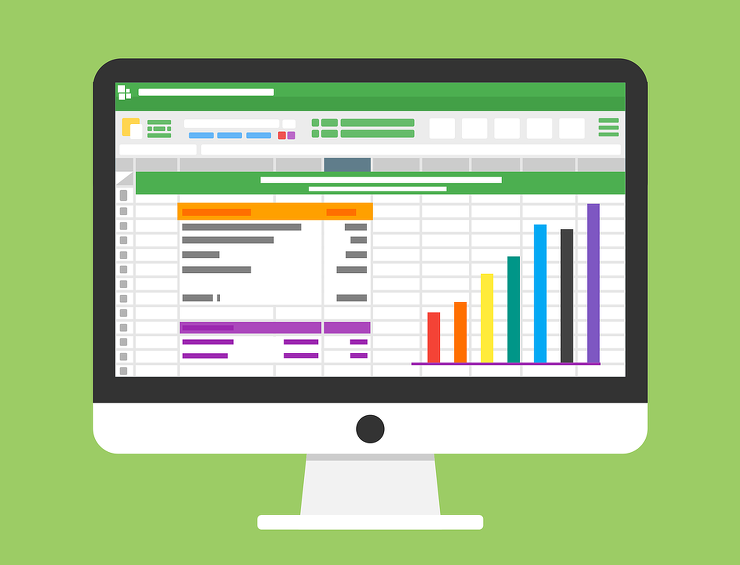
가장 기본이 되는 함수부터 시작해 보자
SUM | AVERAGE | MAX | MIN | MEDIAN
두근거린다. 필자의 실력에...댓글을 통한 질문은 해도 좋다. 모르는건 함께 고민하면 되기 때문이다. 우리 함께 풀어나간다면 한사람의 고민보다 더 빠른 해답을 찾을 수 있지 않겠는가? 그런 의미에서 가장 기본이 되는 함수 SUM 을 알아보자
SUM 숫자의 합계값 계산
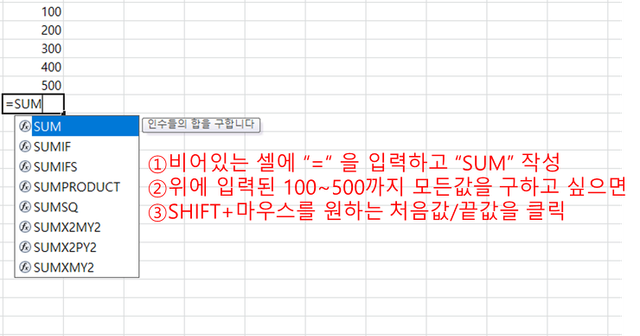.png)
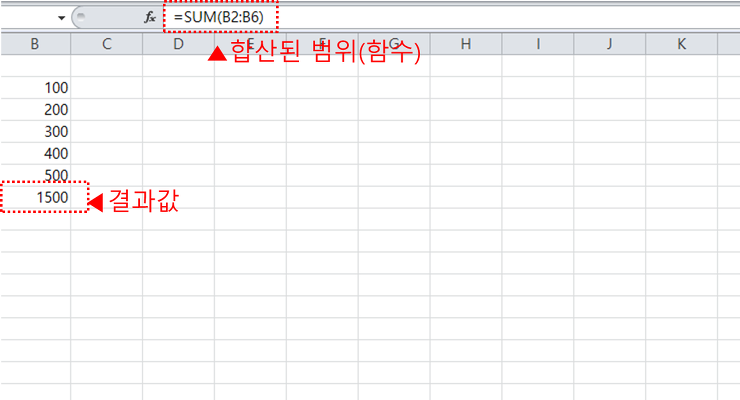.png)
※연속된 값이 아닌 선택값만을 SUM하고 싶으면 SUM=(CTRL+마우스포인트)로 원하는 값만을 선택하면 결과를 구할 수 있다.
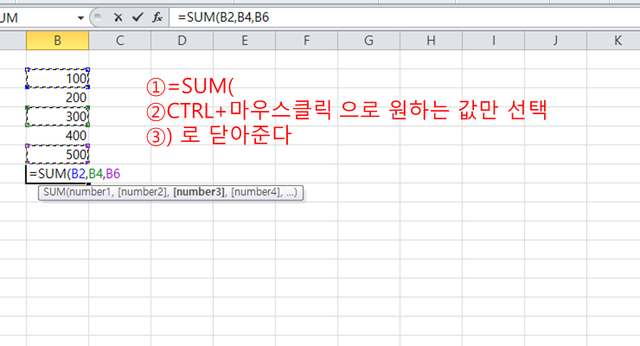.png)
합계(SUM)은 엑셀에서 가장 많이 쓰이는 함수이다. 인생사 기본은 더하기 빼기와 같은이치 아니겠나. 더하고 싶은 셀을 가로 든 세로든 정리한 이후 빈 셀에 "=SUM" 이라고 쓰고 "()"안에 원하는 셀들을 선택하여 지정하기만 하면 된다.
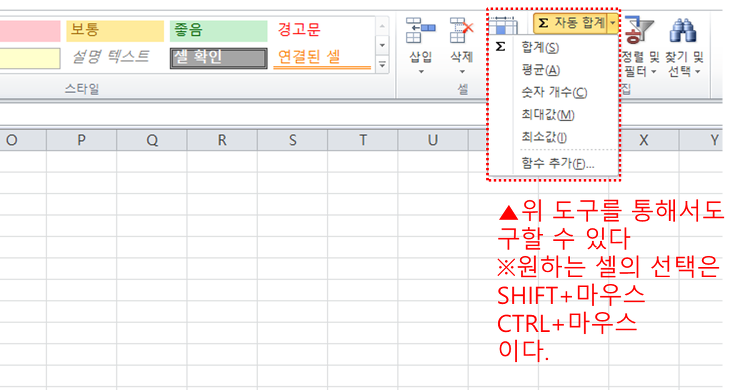
AVERAGE 숫자의 평균값 계산
MAX 숫자의 최대값 계산
MIN 숫자의 최소값 계산
MEDIAN 숫자의 중간값 계산
이번에는 평균(AVERAGE) 역시 방법은 간단하다. SHIFT+마우스 또는 CTRL+마우스 를 활용하여 원하는 값의 평균을 구하면 되겠다.
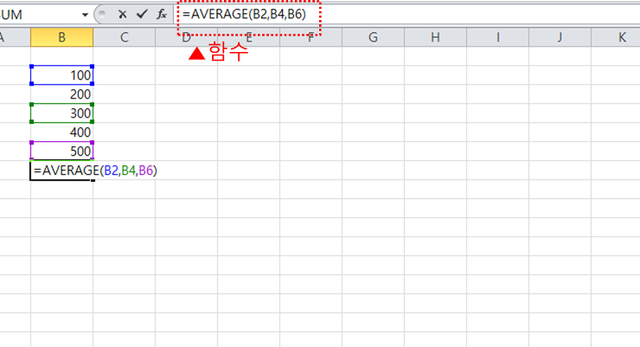.png)
최대값(MAX), 최소값(MIN), 중간값(MEDIAN) 계산은 아래 그림을 참조하면 쉽게 이해가 되리라 생각한다.
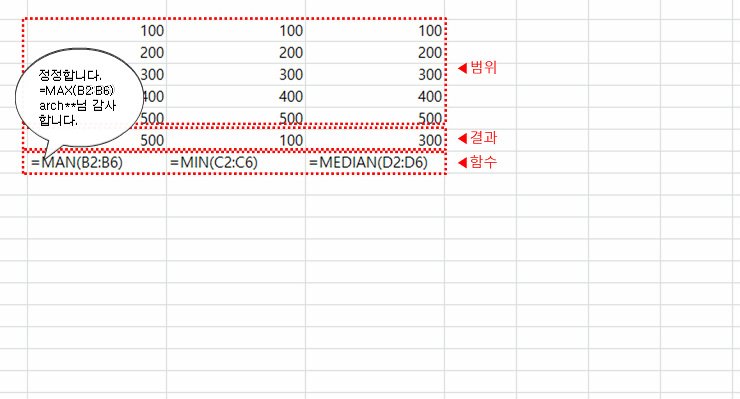.jpg)
유용한 함수
COUNT | COUNTA | COUNTIF
COUNT 숫자가 있는 셀의 개수 계산
COUNTA 비어있지 않은 셀의 개수 계산
COUNTIF 특정 값을 가진 셀 개수 계산
①COUNT 함수는 숫자가 있는 셀의 개수만을 세워주는 함수이다. 일반 숫자의 데이터를 세야 할 때 활용되므로 숫자와 날짜만 카운트가 되고 영어, 한글, 특수문자는 포함되지 않는다.
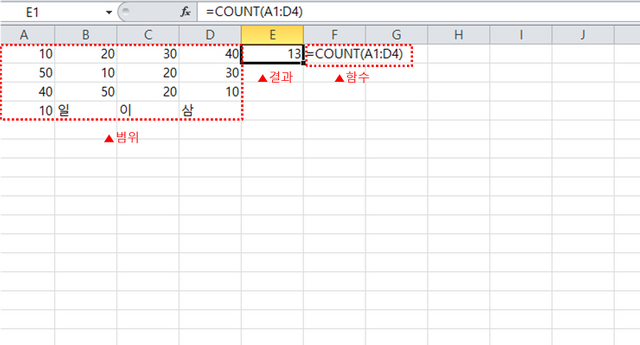
②COUNTA 는 숫자, 영어, 한글, 특수문자 모두 카운트가 된다. 값있는 셀의 모든 갯수를 알고 싶을 때 유용하다.
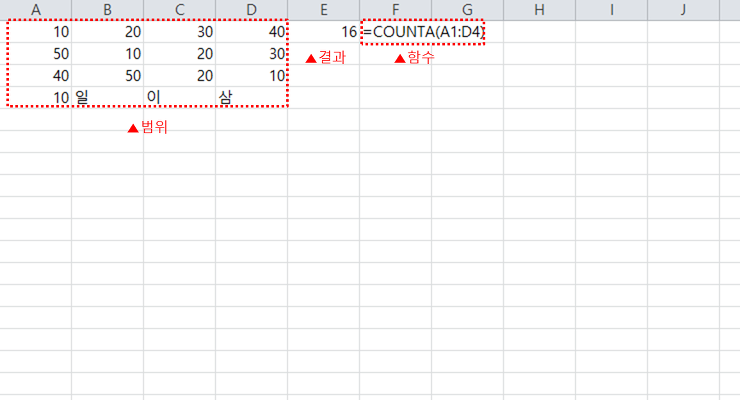
③COUNTIF 는 특정한 숫자, 영어, 한글, 특수문자 어떤것이든 동일한 내용을 포함한 셀이 몇개 있는지를 확인할 수 있다. 그림을 보자
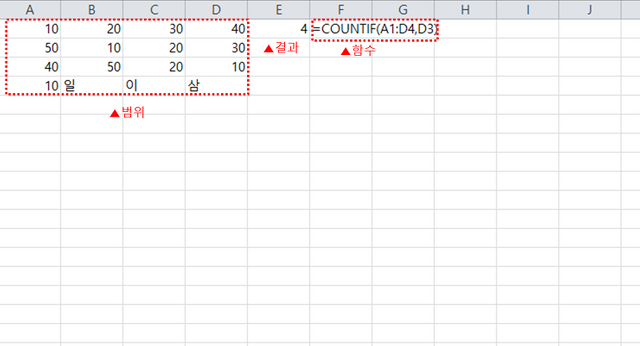
A1~D4까지의 범위중 D3같은 "10"의 값을 몇개의 셀이 가지고 있는지 테스트해 보았다. 결과는 4개가 가지고 있다고 나왔다. 이는 문자에도 그대로 적용된다.
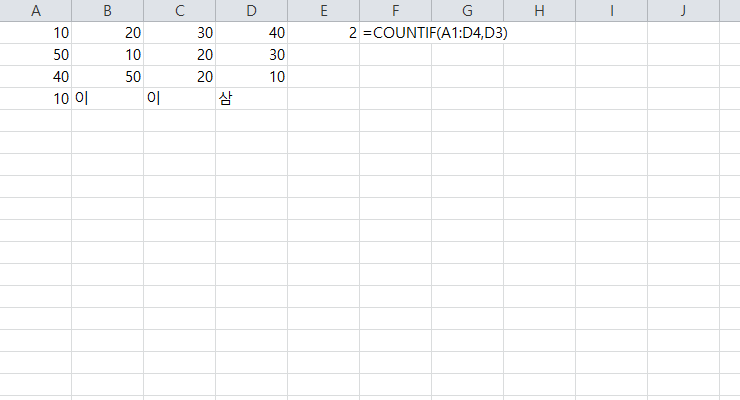
▲수식오류 정정 합니다 "=COUNTIF(A1:D4,C4)" 로 숫자가 아닌 문자"이"에도 적용되는지 테스트한 내용입니다. kyg6****님이 알려주신 오류사항 입니다. 감사합니다.
이번에는 COUNTIF함수를 이용해 한글 "이"가 범위내에 몇개가 있는지 구해보았다. 결과는 2개가 가지고 있다고 나왔다.
유용한 함수
TRIM | SQRT | NOW
TRIM 셀의 공백을 없애는데 유용하다
SQRT 제곱근 구하기
NOW 현재 날짜와 시간을 알려준다.
①TRIM 은 문서의 공백을 없애주는 함수이다. 문서 작업을 하다보면 문서의 공백이 각기 다른 경우가 있다. 특히나 다른 문서의 값을 긁어서 대입했는데 이런 경우가 종종 발생한다. 이럴때는 TRIM 함수를 사용하면 된다.
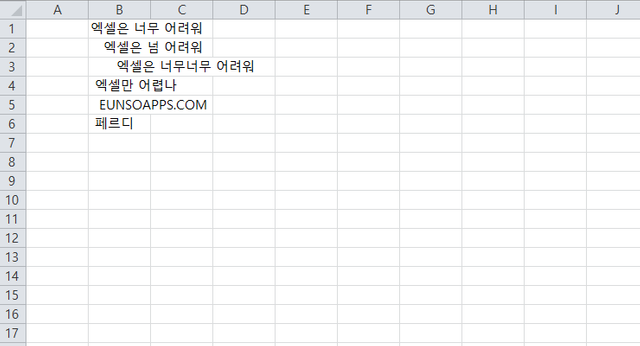
▲처음 문서를 가져왔을때 위의 그림처럼 공백이 무질서 하다면 빈셀에 =TRIM(수정을 원하는 셀) 을 입력하면 수정된 부분이 반영된다. 문서 전체에 대해서 일괄적으로 적용하고 싶으면
수정된 셀의 우측하단 점(예제의 경우는 E1이 되겠다) 을 클릭하여 그대로 쭈욱 내리면 일괄적용된다.
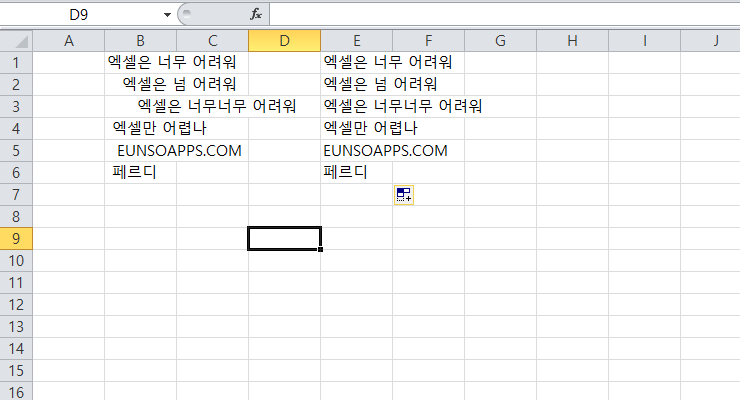
②SQRT 는 제곱근을 구하는 함수이다. 간단하게 =SQRT(숫자) 를 입력하면 바로 답을 출력해준다.
③NOW 는 지금 날짜와 시간을 알아보는 함수로 =NOW()로 입력한다. 오늘부터 30일 뒤가 궁금하면 =NOW()+30을 하면 계산이 된다. 그냥 =NOW를 입력하면 값이 나오지 않으니 참고하기 바란다.